Az Azure Maps API használati metrikáinak megtekintése
Ez a cikk bemutatja, hogyan tekintheti meg az Azure Maps-fiókjához tartozó API-használati metrikákat az Azure Portalon. A metrikák kényelmes gráfformátumban jelennek meg egy testre szabható időtartam mentén.
Metrika pillanatképének megtekintése
A Térképek-fiók Áttekintés lapján néhány gyakori metrikát láthat. Jelenleg az Összes kérelem, az Összes hiba és a Rendelkezésre állás látható egy választható időtartamon keresztül.
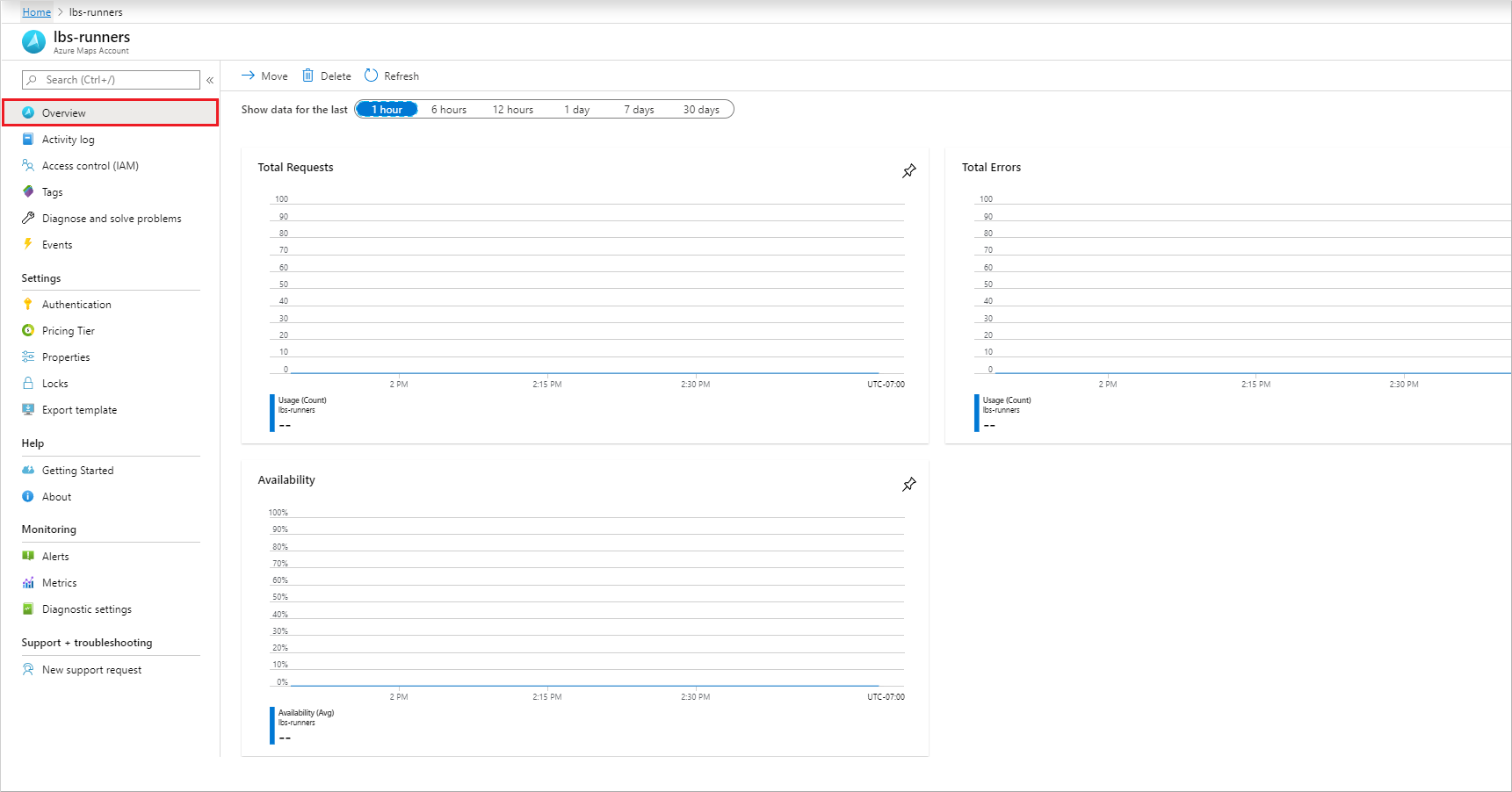
Folytassa a következő szakaszt, ha testre kell szabnia ezeket a grafikonokat az adott elemzéshez.
Részletes metrikák megtekintése
Jelentkezzen be az Azure Portalra.
Válassza a bal oldalon a Minden erőforrás menüelemet, és lépjen az Azure Maps-fiókjához.
A Maps-fiók megnyitása után válassza a Metrika menüt a bal oldalon.
A Metrikák panelen válasszon az alábbi lehetőségek közül:
Rendelkezésre állás – amely az API-rendelkezésre állás átlagát mutatja egy adott időszakban.
Használat – amely bemutatja, hogy a fiók használati száma hogyan van megszámolva.
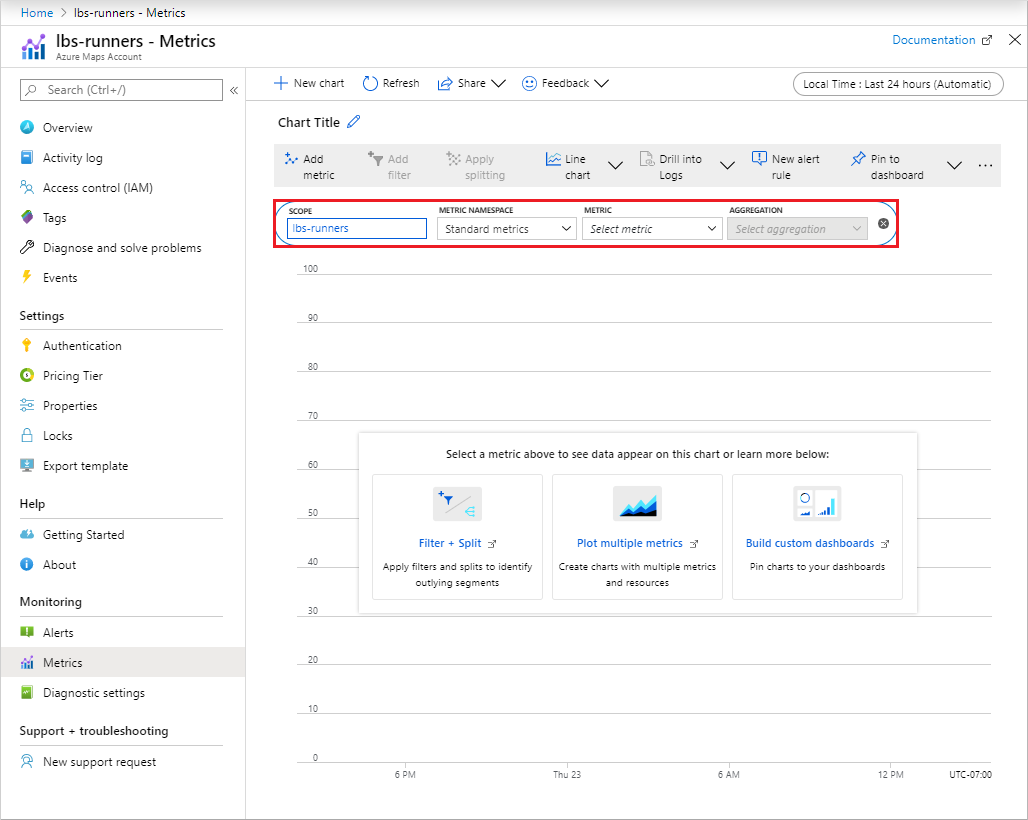
Ezután az Elmúlt 24 óra (Automatikus) lehetőség kiválasztásával kiválaszthatja az időtartományt. Alapértelmezés szerint az időtartomány 24 óra. Kattintás után megjelenik az összes választható időtartomány. Kiválaszthatja az Idő részletességét, és kiválaszthatja, hogy az idő helyi vagy GMT-ként jelenjen meg ugyanabban a legördülő listában. Kattintson az Apply (Alkalmaz) gombra .
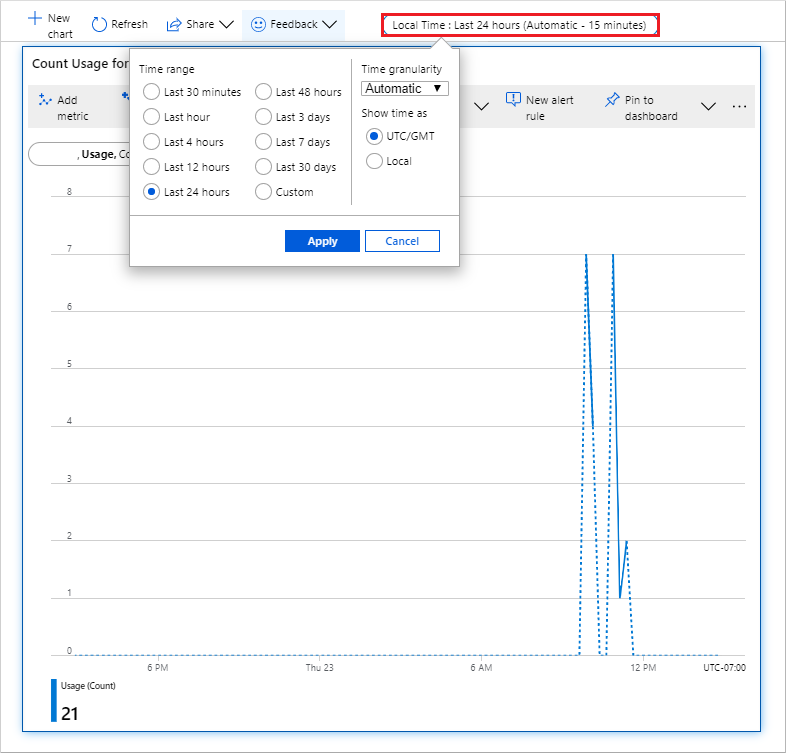
Miután hozzáadta a metrikát, hozzáadhat szűrőt az adott metrika szempontjából releváns tulajdonságokból. Ezután válassza ki annak a tulajdonságnak az értékét, amelyet a gráfon tükrözni szeretne.
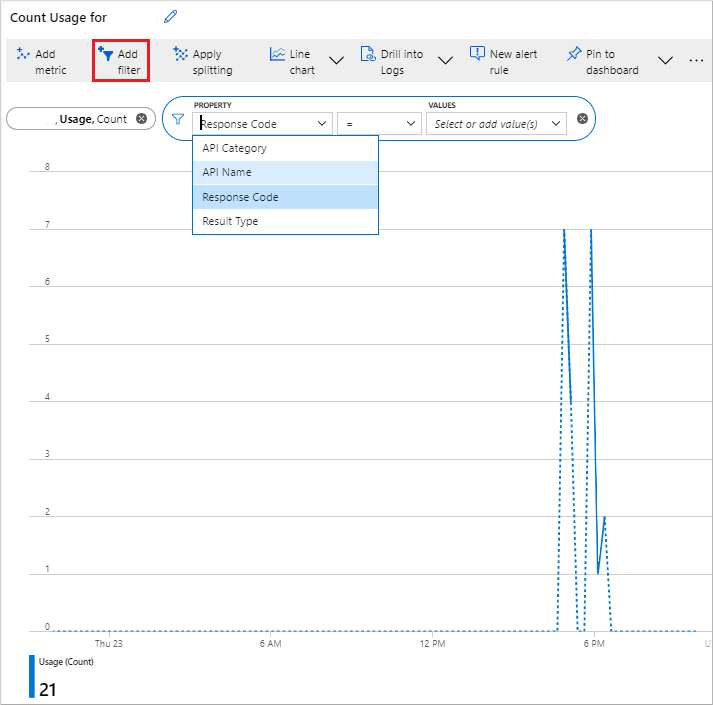
A metrikára a kiválasztott metrikatulajdonság alapján is alkalmazhat felosztást . Lehetővé teszi a gráf több gráfra való felosztását a tulajdonság minden értékéhez. Az alábbi képen az egyes grafikonok színe a gráf alján látható tulajdonságértéknek felel meg.
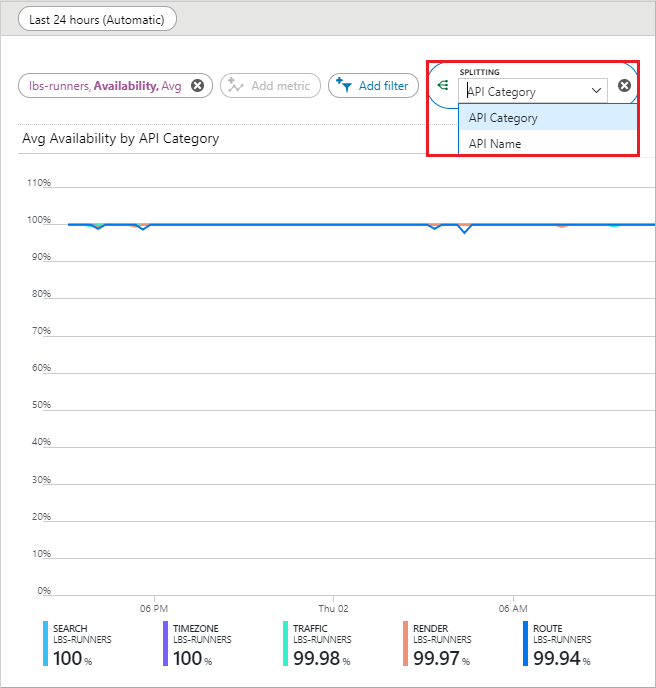
Ugyanazon a gráfon több metrikát is megfigyelhet a Metrikák hozzáadása gomb kiválasztásával.
Következő lépések
További információ azOkról az Azure Maps API-król, amelyekhez nyomon szeretné követni a használatot: